Novità su connettori modulari, PLC, dati tecnici sui simboli
I connettori modulari sono una tipologia di elementi di connessione elettrica messi a disposizione da talune case costruttrici che consentono di aggregare all’interno di un contenitore comune, detto telaio, un insieme di più connettori o spine predisposti per l’assemblaggio nel telaio stesso.
La nuova Serie 2023 dei CAD elettrici di Electro Graphics, estende la gestione dei dati associati a tali elementi, considerando anche collegamenti con pin associati al telaio.
Nuove funzionalità consentono di gestire la rappresentazione di una scheda o componente nello schema elettrico ove è necessario identificare i connettori che raggruppano i terminali di connessione.
A tal fine, per ogni pin dei simboli è possibile editare il dato Connettore componente, che consente di identificare correttamente più pin di uno stesso simbolo, aventi anche lo stesso valore ma appartenenti a connettori diversi.
La Serie 2023 della linea CADelet, Smart ed iDEA, estende la gestione PLC, per fornire una maggiore flessibilità in fase esecutiva con una funzione che consente il cambio di scheda utilizzata mantenendo inalterata la lista degli operandi (indirizzi, tipologia e descrizioni).
Infine, nella versione 2023 dei CAD elettrici è possibile definire quali dati del materiale scelto saranno utilizzati per compilare gli attributi disponibili nei simboli inseriti.
E’ ormai chiaro che utilizzare i CAD elettrici di Electro Graphics, dà una marcia in più alle attività di progettazione di schemi elettrici per l’automazione di impianti.
Gestione dei pin nei telai dei connettori modulari
I connettori modulari sono una tipologia di elementi di connessione elettrica messi a disposizione da talune case costruttrici che consentono di aggregare all’interno di un contenitore comune, detto telaio, un insieme di più connettori o spine predisposti per l’assemblaggio nel telaio stesso.
La gestione dei connettori nei CAD elettrici iDEA / Eplus e negli applicativi CADelet / Smart e in Cablo, consente di definire i connettori modulari come più connettori assiemati ad un elemento, definito come Telaio, da cui assumono Sigla, Ubicazione e Funzione. Dopo la tracciatura nel progetto, la loro aggregazione è visualizzata nella Tabelle di dettaglio connettore e nella Tabella elenco connettori.
In Archivi Cavetteria, ora è possibile assegnare i pin anche ai telai dei connettori modulari; tipica, infatti, è la presenza della connessione al PE. L’inserimento in ambiente grafico avviene come per i normali connettori. La tabella riassuntiva del connettore modulare riporta anche la piedinatura del telaio se presente.
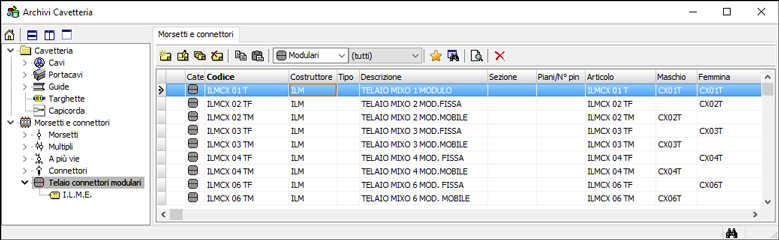
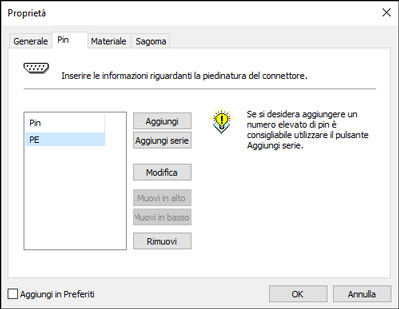
Per informazioni in merito ai connettori modulari vedi “Connettori modulari” al capitolo “Morsetti e connettori” della guida di riferimento.
Gestione connettori scheda
Nella rappresentazione di una scheda o componente nello schema elettrico può essere necessario identificare i connettori che raggruppano i terminali di connessione (pin).
A tal fine, per ogni pin dei simboli è possibile editare il dato Connettore componente, il quale consente di identificare correttamente più pin di uno stesso simbolo, aventi anche lo stesso valore ma appartenenti a connettori diversi.
Per valorizzare il connettore componente dei pin di un simbolo, sia nel disegno corrente che in libreria simboli, utilizzare il comando Gestione connessioni componente (comando EPIN) e modificare uno o più pin del simbolo selezionandoli nella lista. Nella finestra di modifica dei pin compilare il dato Connettore; la lista a discesa consente di selezionare una delle sigle connettore già assegnate ai pin del simbolo.
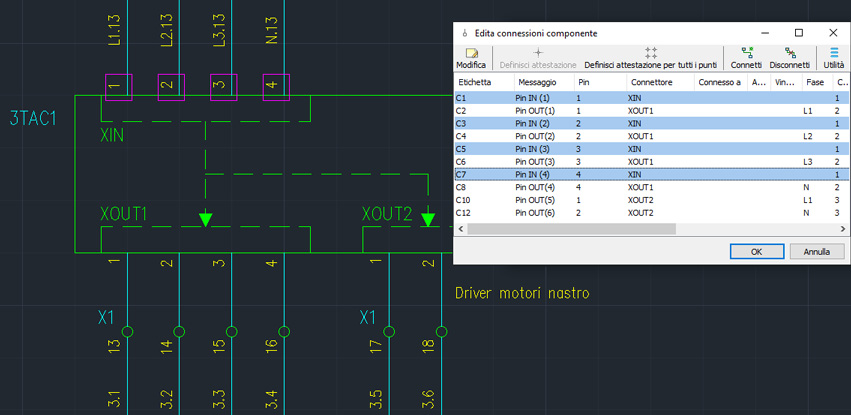
Il dato Connettore componente dei pin dei simboli è elaborato dal comando di analisi dello schema e delle morsettiere (comando FILI) e contribuisce ad identificare i pin in tutte le funzionalità ed elaborati grafici dove i pin stessi sono rappresentati. Ad esempio, i connettori dei pin sono visibili in Cablo come nell’esempio della figura che segue e nelle varie stampe, elaborati grafici, esportazioni targhette ecc. disponibili in Cablo ed nell’ambiente grafico di CADelet, Smart, iDEA.
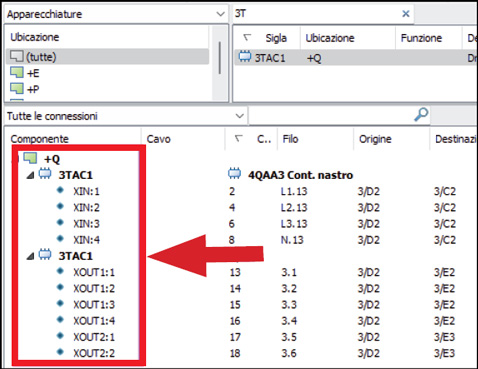
Nota. Nei simboli PLC, per i soli pin per cui non è valorizzato il dato Connettore componente, esso è sostituito dal valore Riferimento scheda (attributo RIF_OPE, se non vuoto) che diviene comune a tutti i pin del simbolo. Per informazioni sulla gestione del Riferimento scheda nei PLC vedi la guida di riferimento “PLC”.
Assegnazione di più conduttori del cavo allo stesso filo
La funzione Definisci cavo (comando SETCAVO), permette di assegnare i conduttori di un cavo alle connessioni disegnate nello schema elettrico. Dopo aver eseguito il comando selezionare i fili da cablare tramite una linea che li intercetta (allo stesso modo in cui si inseriscono morsetti, rinvii e vincoli). Di seguito è visualizzata l’interfaccia Cablo, con gli elementi da cablare già selezionati e pronti per l’associazione del cavo.
Per agevolare l’assegnazione di più conduttori cavo ad uno stesso filo in ambiente grafico è ora possibile selezionare un numero maggiore di conduttori rispetto ai fili selezionati: i conduttori selezionati sono tutti ripartiti sui fili selezionati, permettendo l'assegnazione di due o più conduttori per filo.
Nella figura seguente sono selezionati 4 conduttori che saranno assegnati a 2 linee elettriche nel disegno.
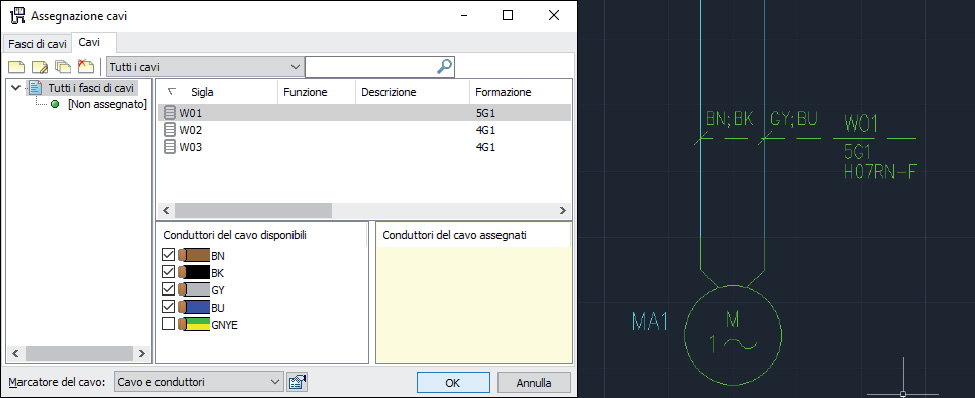
Nota. L'assegnazione dei cavi in ambiente grafico di CADelet, Smart, iDEA è utilizzabile solamente se è installata l’applicazione Cablo.
PLC: ridistribuzione operandi al cambio di scheda
Per fornire una maggiore flessibilità in fase esecutiva è disponibile una funzione che consente il cambio di scheda utilizzata mantenendo inalterata la lista degli operandi (indirizzi, tipologia e descrizioni).
Tale esigenza si manifesta quando non è più disponibile una scheda usata precedentemente, quando si desidera accorpare più schede in un’unica scheda (ad esempio per sostituire due schede con 8 ingressi digitali con una scheda con 16 ingressi digitali) o viceversa suddividere gli operandi di una scheda in diverse schede.
In pratica, una volta modificati i codici desiderati agli elementi scheda del progetto PLC, è sufficiente avviare il comando Ridistribuisci operandi… dal menu contestuale di unità e rack.
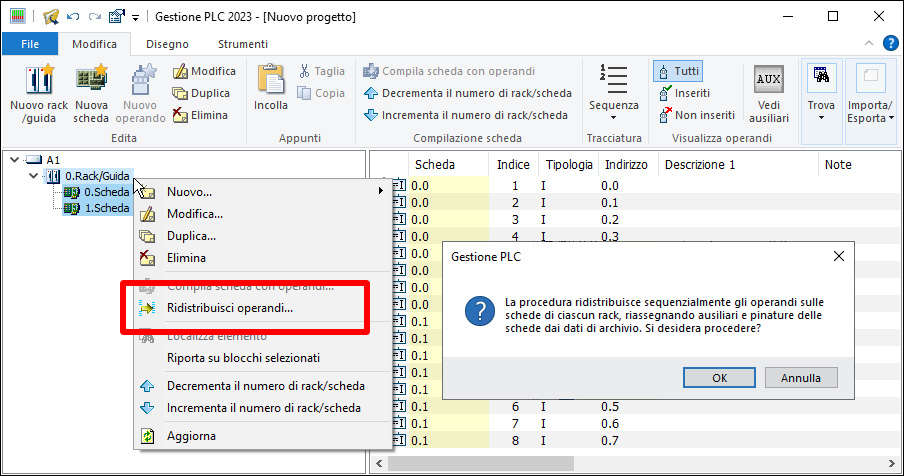
La procedura verifica che la nuova configurazione di schede, possegga il numero di operandi sufficienti per contenere tutti gli elementi selezionati. Se la verifica va a buon fine, gli operandi vengono assegnati sequenzialmente a tutte le schede, sulla base delle informazioni contenute nelle schede stesse, mantenendo indirizzi e informazioni.
Eventuali elementi ausiliari precedenti sono rimossi e sono aggiunti i nuovi elementi ausiliari, secondo le definizioni di scheda. Infine i pin di tutti gli elementi vengono riassegnati per far fronte alla nuova configurazione.
Se si desidera accorpare su un’unica scheda gli operandi presenti inizialmente su più schede, assegnare al primo elemento una scheda con un sufficiente numero di ingressi e uscite ed eliminare i codici delle schede successive.
Dopo aver eseguito il comando per ridistribuire gli operandi sarà possibile eliminare le schede vuote e inutilizzate.
PLC: ulteriori possibilità di numerazione automatica operandi
La funzione Riassegna indirizzo operandi che si avvia dalla barra Strumenti di Gestione PLC, permette di compilare l’indirizzo degli operandi già inseriti e correttamente elencati nella griglia.
Nella finestra di dialogo Riassegna indirizzo operandi sono riepilogati i dati della scheda selezionata e gli ultimi indirizzi usati per ingressi e uscite digitali e analogici nell’Unità PLC.
Nella casella Indirizzo operando è necessario indicare l’indirizzo di partenza usato per la riassegnazione degli indirizzi: digitare il valore o, per continuare sequenze precedenti fare clic sui pulsanti ‘...’ a lato delle caselle riportanti gli ultimi indirizzi usati per ingressi o uscite, digitali o analogici, per compilare l’indirizzo di partenza, base per la nuova numerazione progressiva.
Attraverso il pulsante Proprietà si possono definire le impostazioni relative agli indirizzi degli operandi; nella versione 2023 sono state aggiunte le seguenti opzioni.
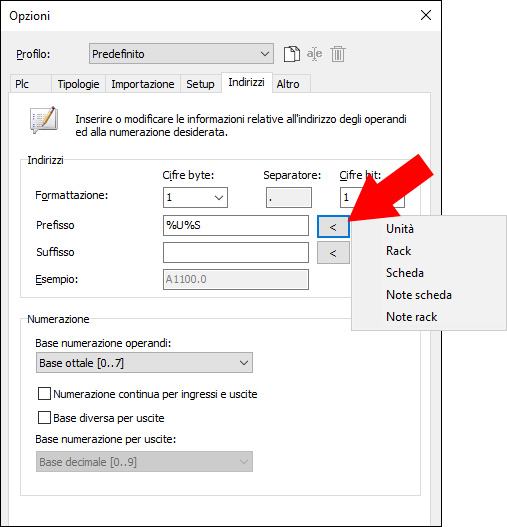
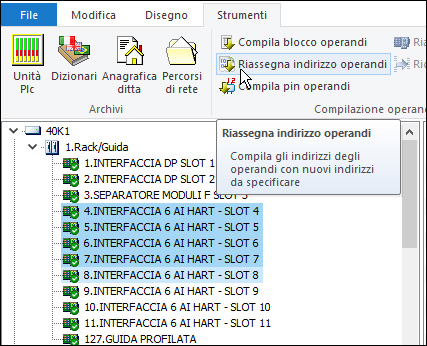
Numerazione su più livelli
Alcune tipologie di schede utilizzano numerazioni su più livelli, come ad esempio: SLAVE.BYTE.BIT
Per gestire queste numerazioni, è possibile definire prefissi e suffissi personalizzabili e dinamici ricavabili sulla base di dati estratti dalle schede e rack. Attualmente è possibile utilizzare le seguenti informazioni: Sigla unità, Indice di rack e scheda, campo Note della scheda padre o campo Note del rack padre (queste ultime permettono il salvataggio di informazioni personalizzate).
Numerazione continua per ingressi e uscite
Nelle opzioni relative all’indirizzo degli operandi è stata introdotta inoltre l’opzione Numerazione continua per ingressi e uscite per consentire in modo automatico la numerazione continua tra più schede di ingressi e uscite.
Rinumerazione operandi per rack e per unità selezionate
In abbinamento alle nuove opzioni di rinumerazione degli operandi è ora possibile avviare l’aggiornamento dell’indirizzo per più unità selezionate o anche per più rack di schede. Selezionare nella lista tutte le schede da rinumerare ed avviare il comando di Riassegna indirizzo dalla barra degli strumenti o dal menu che si apre con il tasto destro del mouse (menu contestuale).
Inserimento multiplo delle schede
Per la tracciatura nello schema di schede e operandi, ora è possibile avviare il disegno per più unità selezionate o per tutti gli operandi delle schede selezionate.
Dati tecnici da riportare nei simboli
L'archivio Articoli materiali che si apre dalla barra Preventivazione o con il comando MATERIALI, è utilizzato per compilare i dati tecnici e di preventivazione del materiale nei simboli nello schema elettrico. È possibile anche inserire i simboli associati ad articoli di materiale scelti in archivio, con il vantaggio che in tali simboli gli attributi sono già compilati.
Nella barra degli strumenti della griglia Articoli è possibile selezionare la modalità di inserimento che sarà applicata al momento del drag&drop del materiale dalla griglia al disegno:
• Inserisci codice articolo: per codificare simboli nel disegno.
• Inserisci simbolo o formazione: per inserire simboli codificati.
• Inserisci sagoma: per inserire simboli sagoma per i layout quadri.
Tutte le istruzioni sono disponibili al capitolo “Librerie simboli” della guida di riferimento di CADelet/Smart/iDEA/Eplus.
Nella versione 2023 è possibile personalizzare quali dati del materiale scelto sono compilati negli attributi disponibili nel simbolo.
Nella finestra Proprietà articoli, che si apre dal menu Utilità nella barra degli strumenti della griglia Articoli è possibile aprire la nuova finestra Compilazione attributi simbolo in cui per una serie di dati dell’articolo è possibile scegliere l’etichetta dell’attributo di destinazione nel simbolo; sono disponibili le etichette degli attributi standard Electro Graphics e anche eventuali attributi utente. L’impostazione è valida per tutti i progetti.
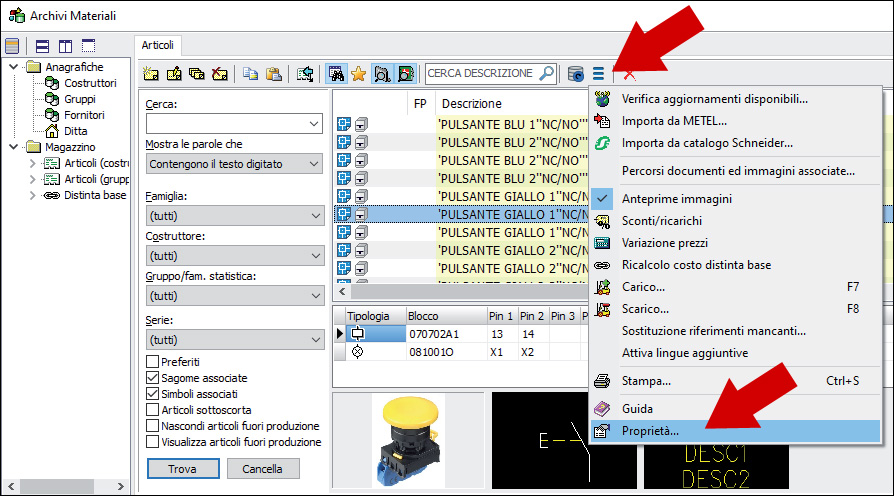
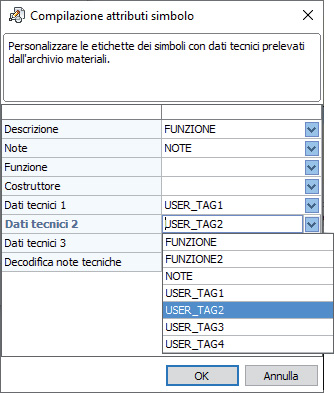
Per ricevere in anteprima gli approfondimenti tecnici, completi di PDF, richiedi la Newsletter gratuita di Electro Graphics:
Nota. Le pubblicazioni sono generalmente due/tre al mese, quindi non ti riempiremo di e-mail inutili!

